我們都知道Photoshop是用來製作合成的工具,沒錯,這篇文章將要告訴你如何簡單製作出雲的效果,這也是在做合成風景時候會用到它,希望這些都能幫到你!
內容目錄
你知道雲嗎?
其實雲有10種分類,要在合成之前你想要哪種雲可以先想好,稍微小科普一下雲的小知識。
據世界氣象組織(WMO)顯示雲有分為四族和十屬
- 高雲族(High Clouds)有卷雲、卷層雲、卷積雲。
- 中雲族(Middle Clouds)有高層雲、高積雲。
- 低雲族(Low Clouds)有層雲、層積雲、雨層雲。
- 直展雲族(Vertical Clouds)有積雲、積雨雲。
如果,想了解更多,你可以到這個網站科普。
今天來用Photoshop做卷雲!
STEP1.
首先,開啟一張空白紙,可以依照喜好而定,這裡選1000X1000像素的白紙。
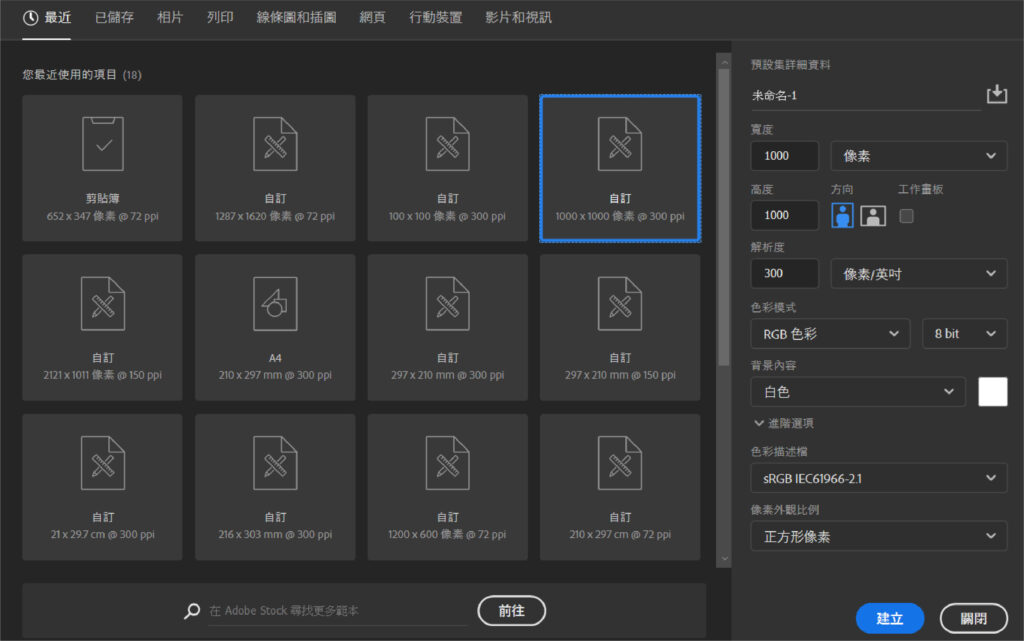
STEP2.
在圖層欄裡的下方點選漸層,由淺藍至白色,如下圖:
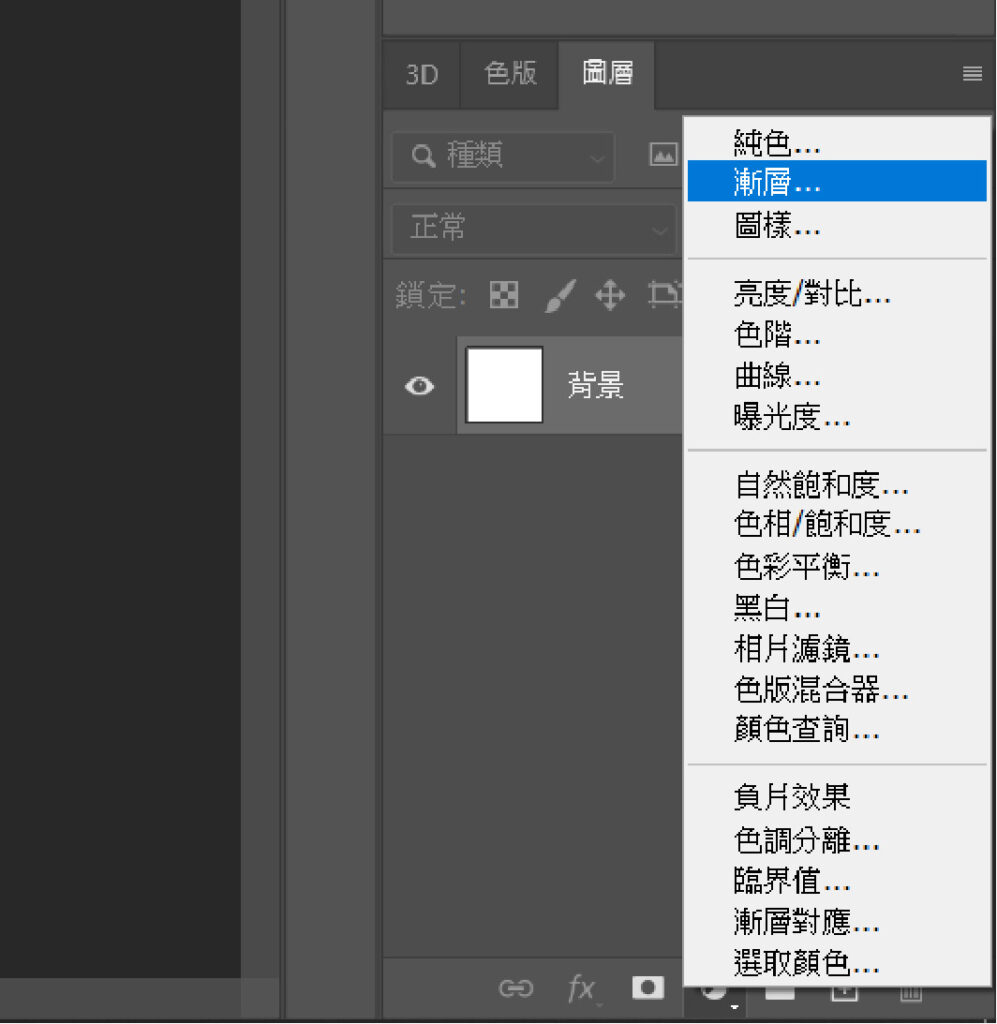
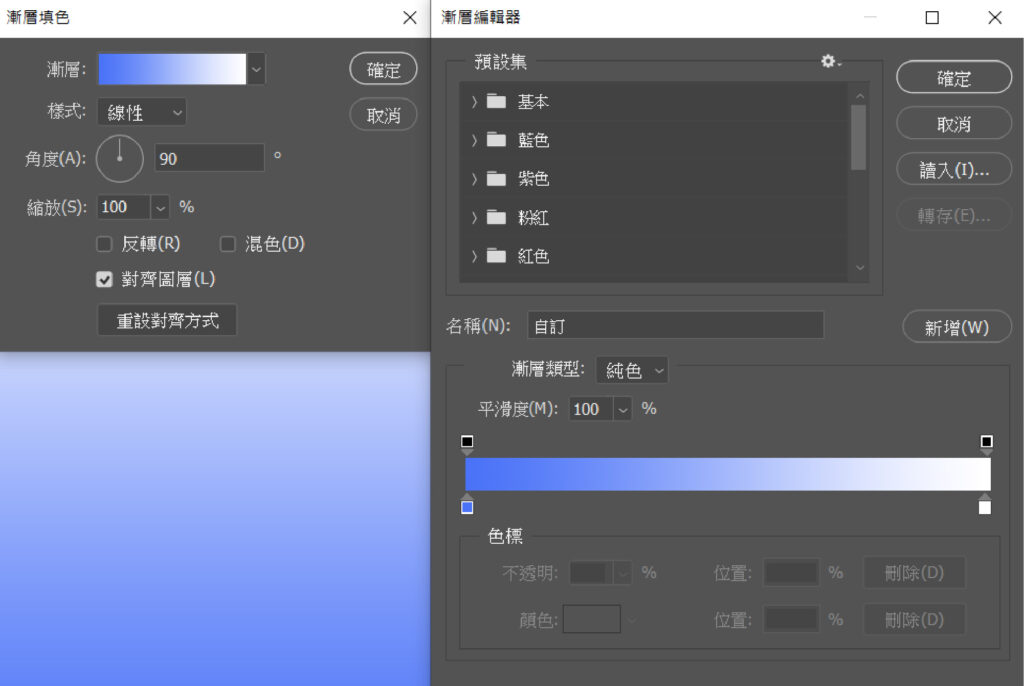
STEP3.
點選筆刷工具。
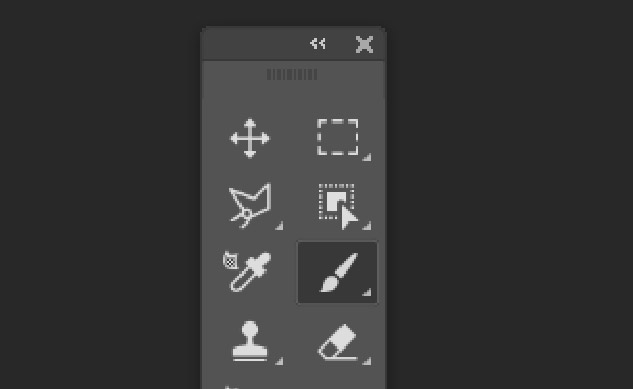
STEP4.
選擇筆刷設定,如果沒有可以直接按F5或者到上方工具列視窗→筆刷設定。
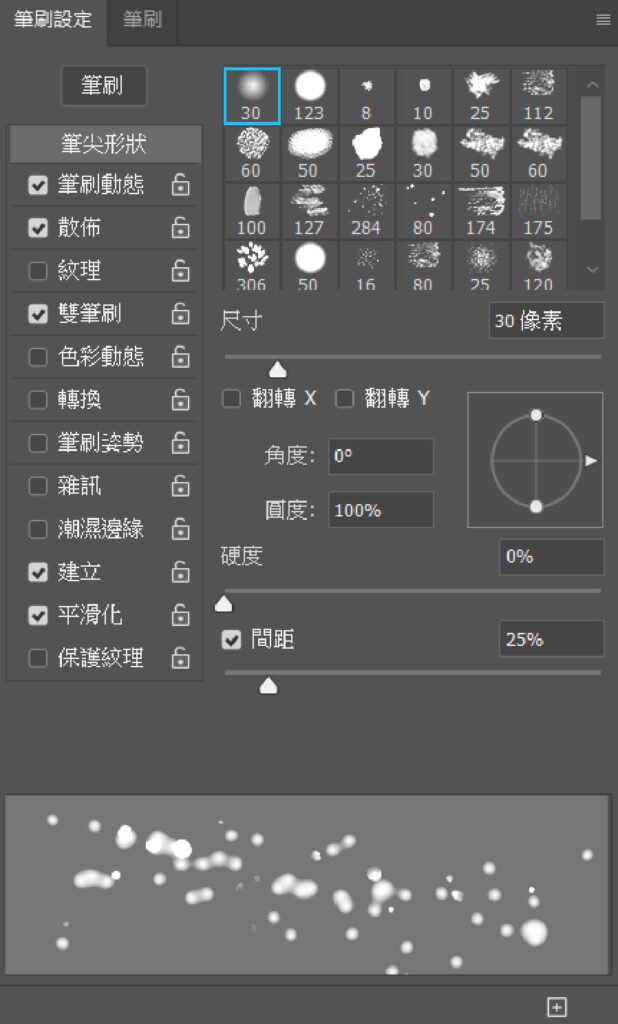
STEP5.
這邊我們只要動到三個東西,一個是筆刷動態另一個是散布。
- 筆刷動態數值:大小快速變換100%、控制:關、最小值徑:30%
- 散布數值:散布:130%、數量:10
- 轉換:不透明度快數變換:100%
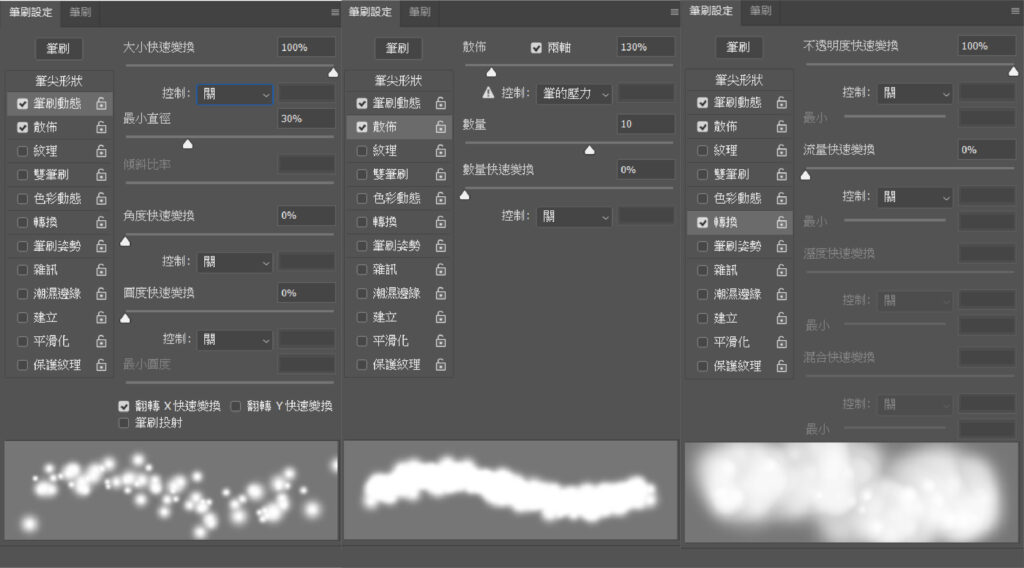
這個步驟可以多玩看看,或許也可以點其他的效果,都是一個不錯的選擇。
STEP6.
把已設定好的數值後,再到畫布作畫。

STEP7.
作畫完後,因為卷雲有被風吹到,所以不是一個完整的雲,會有被風吹的痕跡,點選左邊的工具欄→塗抹工具,塗抹風吹來的方向即可。

還有沒有更簡單的方法做雲?
這個方法,很簡單,不過需要其他步驟,若你是經常在Photoshop合成的話,在後面製作就不需要抓圖合成了,只需要一個筆刷就能辦到,也就是說自己製作一個隨時都能用的筆刷。
STEP1.
首先,去圖庫找有關白雲圖片。


STEP2.
丟圖片進去到Photoshop中,用選取工具去選擇一朵雲。
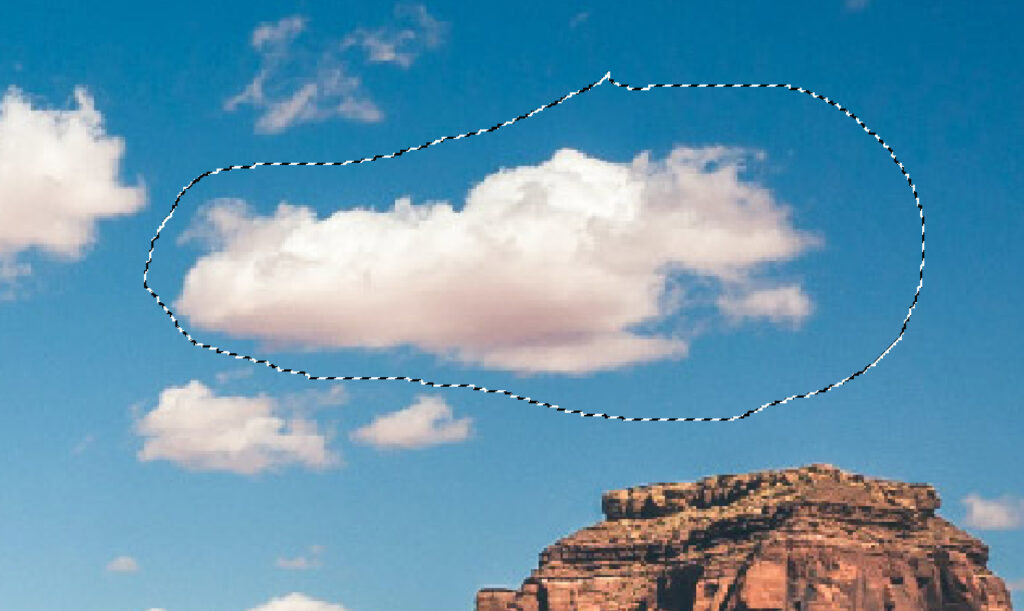
STEP3.
再另開一個空白圖片,為了方便以後解析度不會有過低問題,所以尺寸設為2000X2000PX,300PPI。
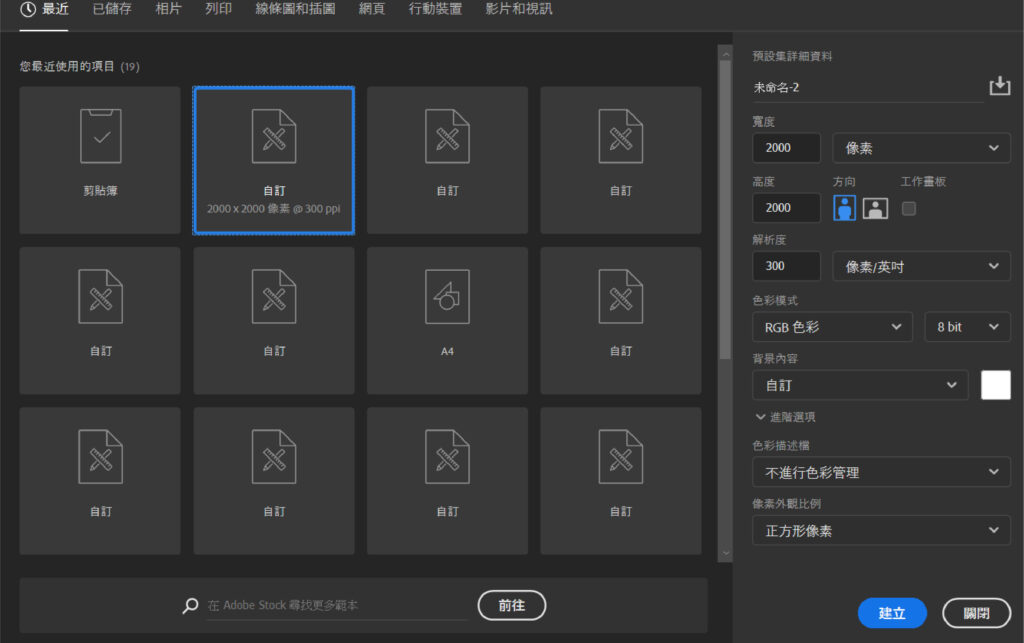
STEP4.
把已選去後的圖片丟進這2000X2000PX的方格中。
STEP5.
這個步驟將是關鍵,如果有經常使用Photoshop就知道,遮色片的原理是黑白相間去決定,要或不要的物體,如果背景是白的;那麼就要用黑色除去不要的。
同樣的,製作筆刷也是這個原理,如果不清楚的話,你只要把雲變黑色就好了。
先來到圖層板中選擇下面的icon,並點選色相/飽和度,再預色集下方會有主檔案往下拉,選擇藍色(因為背景藍色居多),飽和度跟明亮都選擇-100。
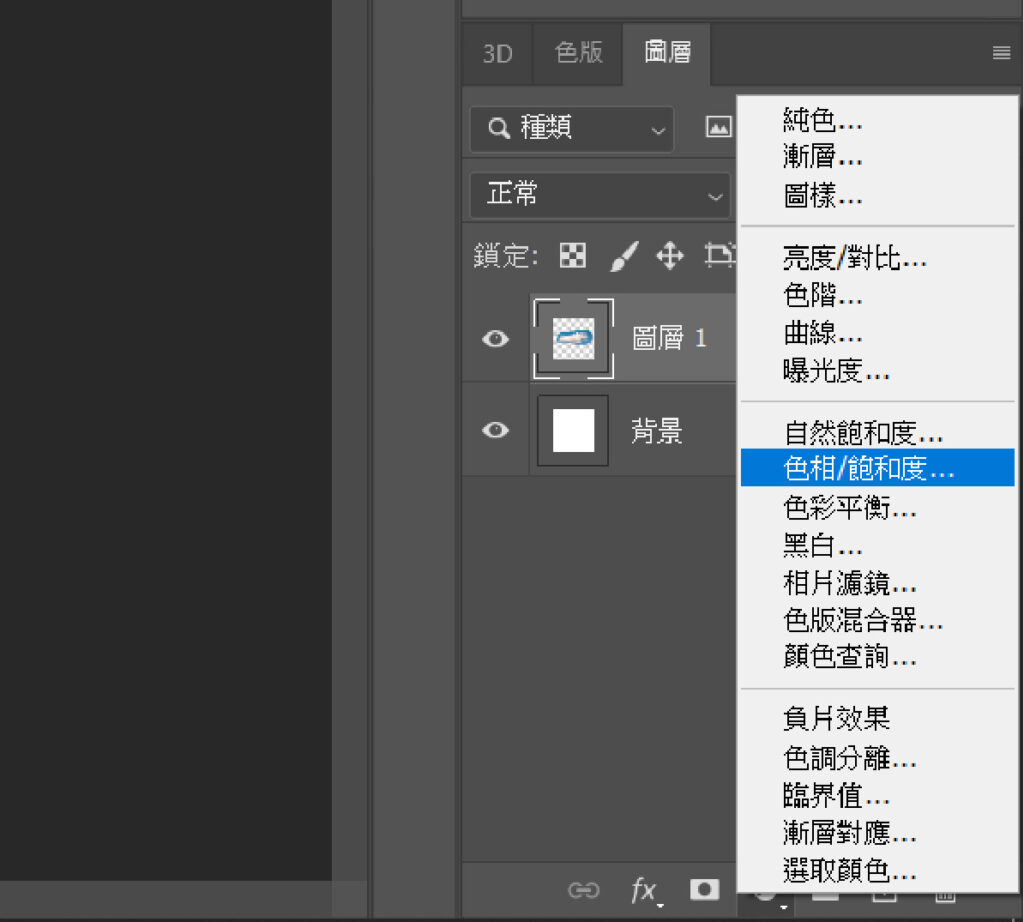
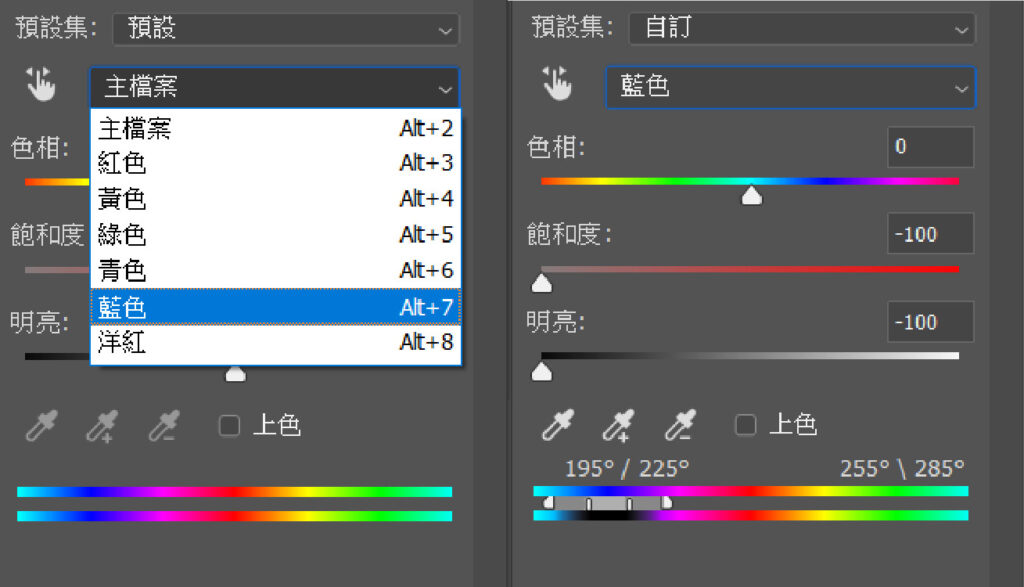
STEP6.
因為現在背景還沒處理好,所以還要再圖層板下選擇色階功能,你會看到三個軸,通常是兩邊都往內縮,中間往右偏,因此出現白色白雲以及黑色背景。
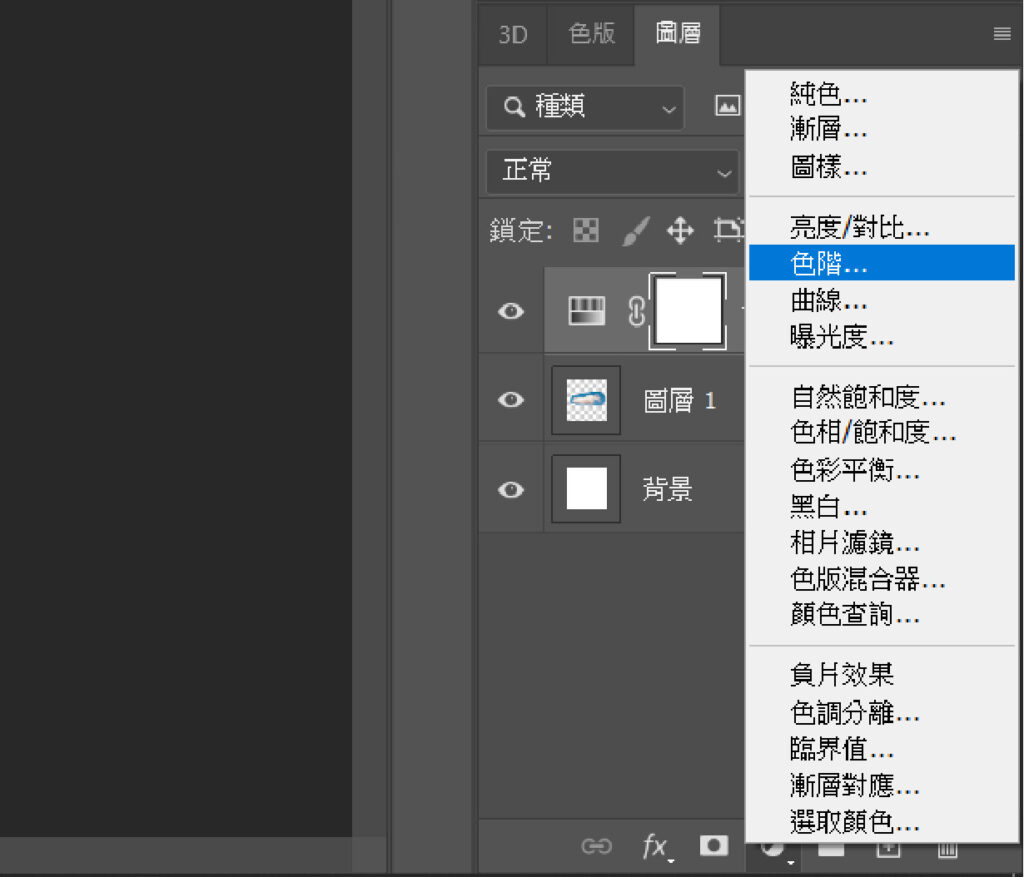

STEP7.
還沒完,還有一個步驟,因為剛剛說只要雲是黑色背景白色就可以了,所以現在問題還沒辦法解決,要到影像→調整→負片效果,或者直接Ctrl+I即可出現黑色的雲。
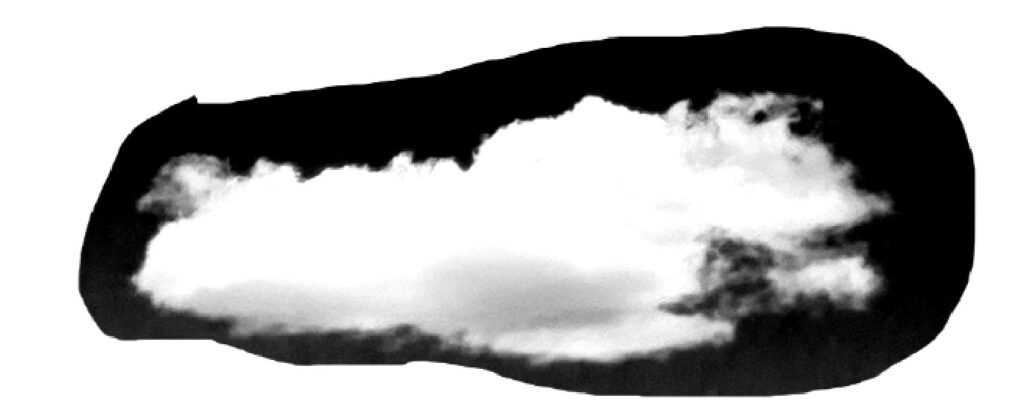
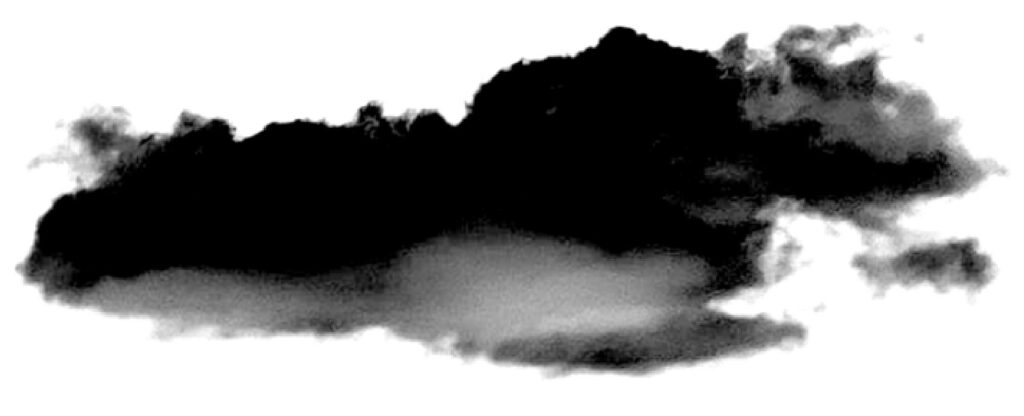
STEP8.
回到上方工具列,點選編輯→定義筆刷預設集→可以打你喜好的代稱→確定。
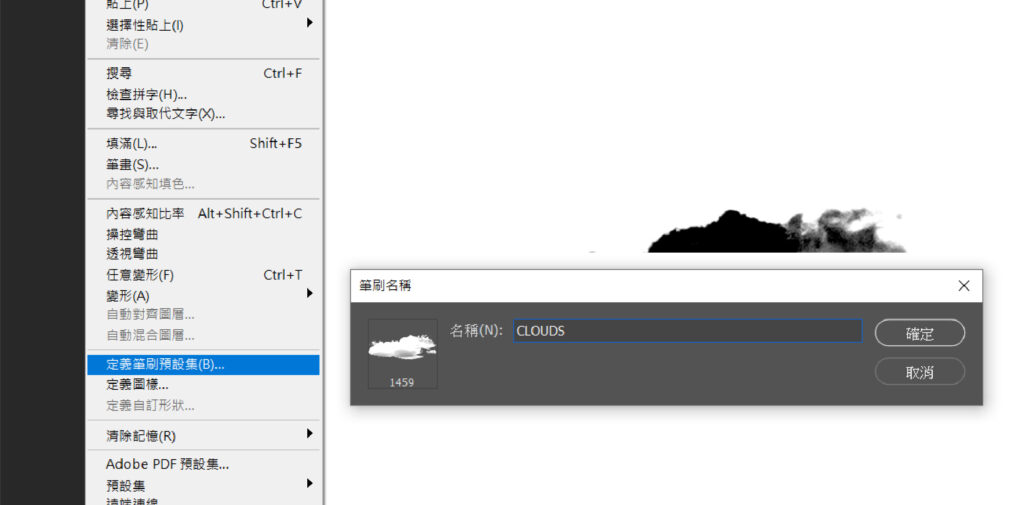
STEP9.
接著就可以拿這個筆刷去作圖囉!

如何刪掉它?
若是你不想要的筆刷的話,有沒有辦法刪掉?有的,你只要點筆刷工具後,在筆刷面板選項中,找到右上方的齒輪,選擇刪除筆刷,它會問:『是否要刪除筆刷「XXX」?』,選擇確定即可。
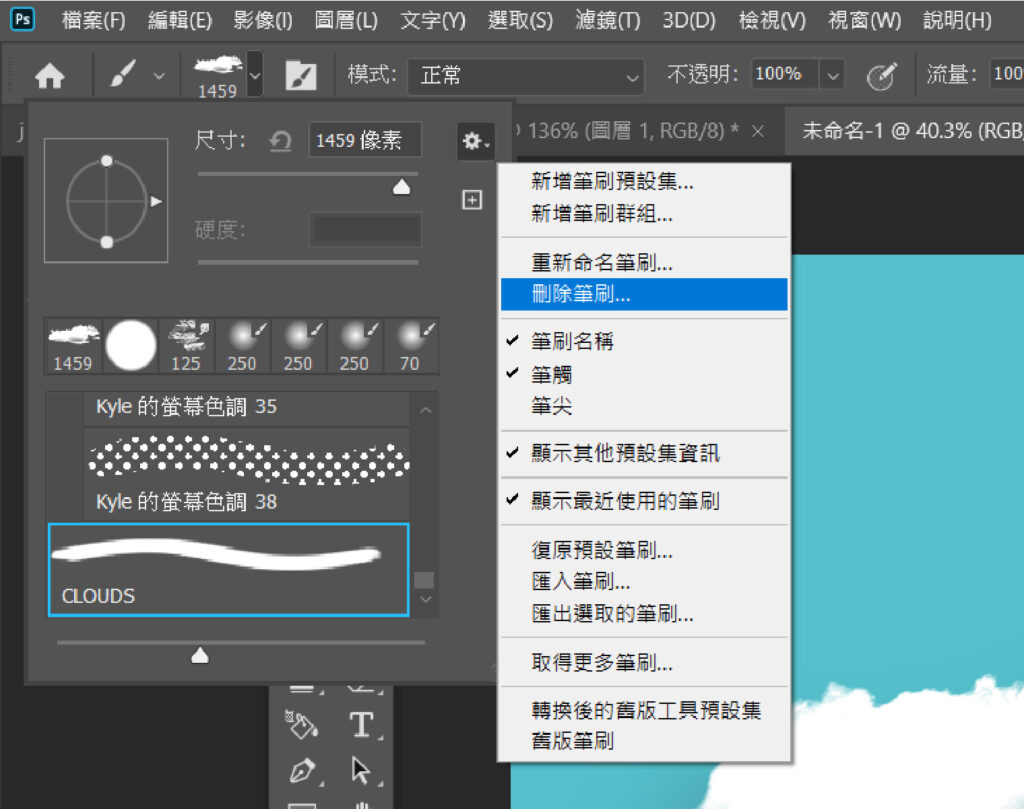
如果你看了以上做雲教學覺得心動的話,可以點擊下方連結購買Adobe Photoshop的超強最新版軟體——
你可能會喜歡的文章….
■Photoshop製作煙霧密技大放送,沒有素材也能辦得到逼真煙霧效果!
■讓我們來看看設計人都在用的Adobe軟體,它是什麼樣的公司?
■7個步驟製作Photoshop合成商品倒影,簡單到不會Photoshop的菜鳥也會!
■如何用Photoshop輕鬆製作經典普普藝術風格?你也可以是普普藝術家!
■基礎Photoshop介面教學,看似複雜軟體但實際上是個簡單方便軟體
■10個基礎到進階的Photoshop去背工具,如何完美的製作去掉背景圖?

本站有部分連結與商家有合作關係,若透過我的連結購買,我會獲得少數佣金,讓我可以持續營運網站,但並不會影響您的任何權益,詳情查看免責聲明及使用條款。
如果你經常大量使用圖片的話,本網站推薦三個好用的平台:
- 重度Adobe使用者,不需要把圖片下載到桌面,直接線上儲存:Adobe stock
- 目前全球最知名專業的圖庫平台,若你只需要圖像來使用的話:Shutterstock
- CP值高的素材平台,每月付一次錢就可以下載各式各樣素材:Envato element
文章引用請來信索取授權,否則將保留法律追訴權。
